Virtual.lab声固耦合的隔声量仿真分析教程
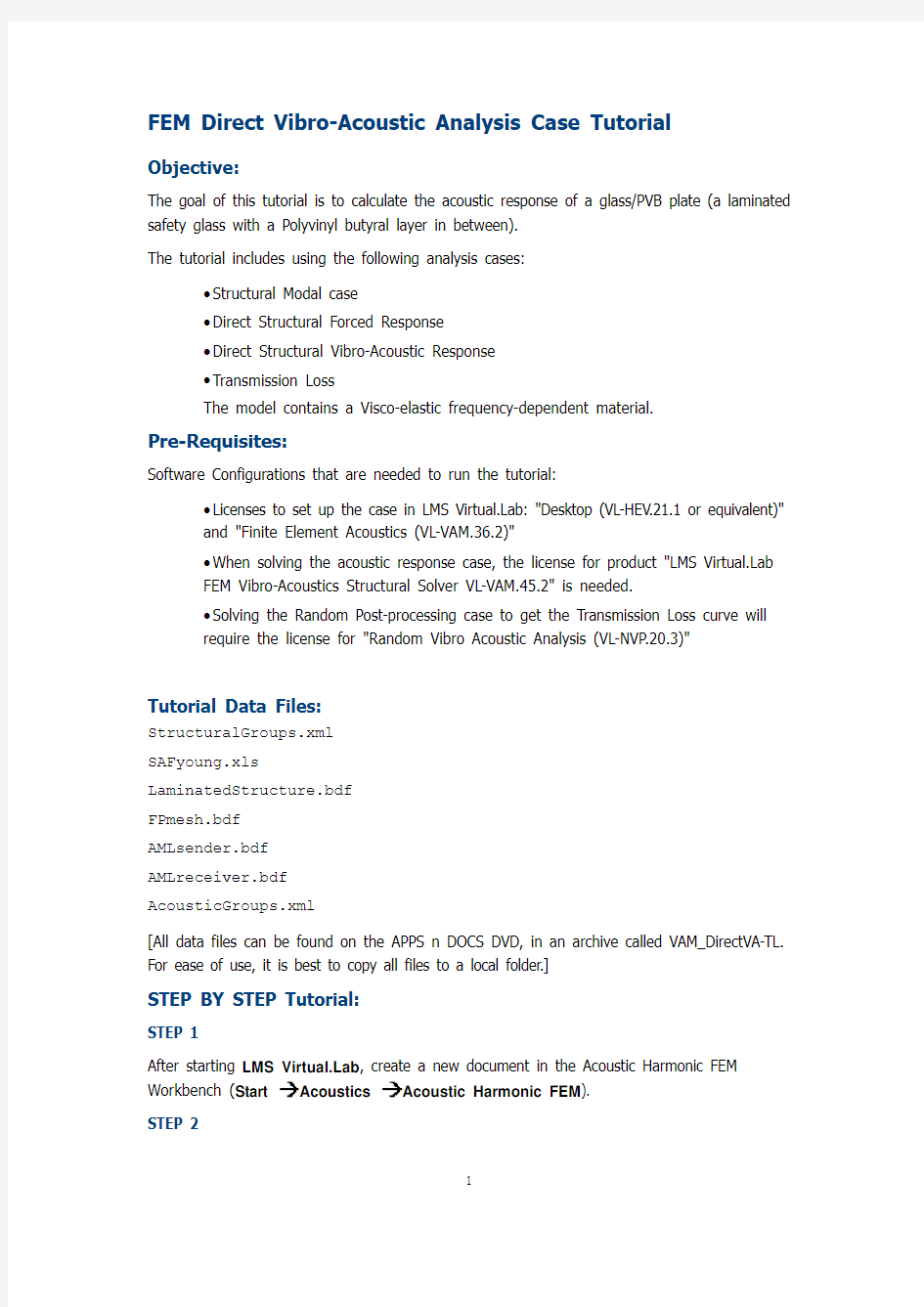

FEM Direct Vibro-Acoustic Analysis Case Tutorial Objective:
The goal of this tutorial is to calculate the acoustic response of a glass/PVB plate (a laminated safety glass with a Polyvinyl butyral layer in between).
The tutorial includes using the following analysis cases:
?Structural Modal case
?Direct Structural Forced Response
?Direct Structural Vibro-Acoustic Response
?Transmission Loss
The model contains a Visco-elastic frequency-dependent material.
Pre-Requisites:
Software Configurations that are needed to run the tutorial:
?Licenses to set up the case in LMS https://www.wendangku.net/doc/5618123912.html,b: "Desktop (VL-HEV.21.1 or equivalent)"
and "Finite Element Acoustics (VL-VAM.36.2)"
?When solving the acoustic response case, the license for product "LMS https://www.wendangku.net/doc/5618123912.html,b
FEM Vibro-Acoustics Structural Solver VL-VAM.45.2" is needed.
?Solving the Random Post-processing case to get the Transmission Loss curve will
require the license for "Random Vibro Acoustic Analysis (VL-NVP.20.3)"
Tutorial Data Files:
StructuralGroups.xml
SAFyoung.xls
LaminatedStructure.bdf
FPmesh.bdf
AMLsender.bdf
AMLreceiver.bdf
AcousticGroups.xml
[All data files can be found on the APPS n DOCS DVD, in an archive called VAM_DirectVA-TL. For ease of use, it is best to copy all files to a local folder.]
STEP BY STEP Tutorial:
STEP 1
After starting LMS https://www.wendangku.net/doc/5618123912.html,b, create a new document in the Acoustic Harmonic FEM Workbench (Start Acoustics Acoustic Harmonic FEM).
STEP 2
Select File Import from the main menu. [The Import command can also be selected from the contextual menu of the Links Manager, by right clicking]
A file selector window appears allowing you to specify the file type and the file name. [For more details, see Importing Data]
Select the file type NASTRAN Bulk File (*.bdf, *.NS, *.nas, *.dat) and browse for the file LaminatedStructure.bdf and click the Open button. A new dialog box appears requesting the selection of data that needs to be imported from the file. The data entries that are not available in the file are grayed out.
Select in Split into Multiple Mesh Parts under Mesh Creation and set the unit system to Meter, Kilogram, Second, click the OK button.
STEP 3
Next, the different structural materials will be defined. The two outer layers of the panel are made of Glass. To incorporate the 2% structural damping of this material, it will be modeled as
a viscoelastic material with a constant complex Young modulus. The inner layer is made of PVB.
Insert Materials New Materials New Viscoelastic Material...
[Right-click on the Materials feature in the Specification Tree New Materials New Viscoelastic Material]
Define the materials as follows:
The PVB material at the center of the windshield has strong frequency dependent stiffness properties and is nearly incompressible. The frequency dependency can be incorporated in a viscoelastic material using an edited load function. The values can be imported from the Excel document SAFyoung.xls as follows:
Check Frequency Dependent, and right-click the input field.
Select New Function.
In the Attributes tab, enter as Name Young’s modulus PVB.
In the Values tab, click the Import a file button, and browse to the excel file to select it.
Switch the Data Format to Linear Amplitude/Phase (deg) because the file contains the values like that. Click the Import button.
Click the OK button of the Function Editor GUI.
Click the OK button on the Material GUI.
On the Edited Load Function Set, create (using the context menu) a 2D display of type Complex(Edited Load Function) on the Young’s modulus and check the curve:
STEP 4
Defining two Structural 3D properties for Glass and PVB, applied to the structural groups Glass (with the defined material Glass) and PVB (with the defined material PVB).
Insert Properties New Structural Properties Create 3D-Property
[Right-click on the Properties feature in the Specification Tree New Structural Properties Create 3D-Property]
Before the following steps please make sure the Mesh Parts are defined as types:
PROPERTY0 – Structural
Glass – Structural
PVB – Structural
This can be done by going to Tools Set Mesh Parts Type
[Right-click on the mesh in the Specification Tree, Set Mesh Part Type Set as Structural Mesh Part]
STEP 5
In the next step, the model mesh will be imported from two Nastran input files. They each contain a mesh on which we will apply an AML property (Automatically Matched Layer), one on the receiver side, and one on the sender side.:
File Import Acoustic Mesh Model Mesh..., and select the file AMLreceiver.bdf Use Meter, Kilogram and Seconds units, and include the materials and properties. Similarly, import AMLsender.bdf.
At this point the mesh parts type definition window should look like this:
STEP 6
Inserting the New Material and properties for the new imported meshes
Insert a new Acoustic material as follows (use the default values for air):
Insert also a New Fluid Property. Call it also air, use the just defined material 'Air', and apply it to the two Acoustic mesh parts (Sender and Receiver side).
STEP 7
To facilitate the creation of the structural and acoustic model, some element groups have been predefined in xml files. To import these groups, first create mesh group sets.
Insert a New Group Set, either from the contextual menu or with Insert Mesh Grouping Group Set....
By right clicking the Group Set feature in the Specification Tree, insert a mesh group named Structural Groups, and in it import the 5 groups from the file StructuralGroups.xml. Right-click the Group Set, and use Mesh Grouping Group Selection Dialog…:
Similarly insert a mesh group named Acoustic Groups, and in it import the 4 groups from the file AcousticGroups.xml
Right-click the group set, and use again Mesh Grouping Group Selection Dialog…:
Step 8
Save the analysis, but without closing.
SETTING UP THE ACOUSTIC CASES
Step 1
Insert a new acoustic automatically matched layer property to take into account the
semi-infinite extent of the sender and receiver rooms. Insert a new AML property by
right-clicking Properties, use New Acoustic Properties Automatically Matched Layer Property....
Apply it to the two Acoustic groups AML Receiver and AML Sender. Switch the Radiation surface to User Defined, and select the AML Receiver group.
Step 2
Insert a Direct Vibro-Acoustic Response Analysis Case to compute the structural response and acoustic pressure fields in both the sender and receiver acoustic domains for each of the distributed plane wave excitations:
To perform this calculation use No Load function Set and No Load Vector Set.
Create new sets for all the rest.
STEP 3
Expand the Direct Vibro-Acoustic Response Analysis Case from the Specification Tree, right-click the Boundary Condition Set and use Acoustic Sources Distributed Plane Waves... with a Refinement Level of 2, a Radius of4m, and an Acoustic Pressure on 1Pa. The plane waves will be used to excite the system and to calculate the transmission loss characteristics of the panel.
Since the panel is not aligned with the xy plane, this coordinate plane cannot be used to define the location of the plane wave sources. So, for the Half Space Plane select Plane defined by Group and select the acoustic group Coupling Sender.
Select the Negative Half Space side.
Click the OK button to generate a set of 12 spatially distributed plane waves.
By now the model should look similar to this:
Step 4
We will now restrain the border of the glass panel.
Right-click the Restraint Set, add an Advanced Restraint on the 3 Translational DOFs, and use as support the Structural Group BCs.
Step 5
Coupling surface definition will be used to couple the upper and lower surfaces of the panel to the envelope surface of the acoustic cavity. When setting the Coupling Surface, the coupling between the structure and the fluid is on both sides.
To correctly define the two-sided coupling in a transmission loss calculation, two coupling surfaces need to be created. From the Coupling Surface Set.1 feature, double-click the Coupling Surface Set.1, and add the two surfaces: Structural Group CouplingSender and Acoustic Group Coupling Sender. Use a tolerance of 10mm and select as Coupling Type One side. Click the Apply button.
Do the same for the Receiver Side in the end you should have two Coupling surfaces:
Step 6
Double-click on the Direct Vibro-Acoustic Response solution to update the analysis parameters. In the current tutorial, the response at the center frequencies of the third octave bands between 160Hz and 2000Hz will be analyzed. In the Result Specifications tab, select User Defined values for the Argument Axis Definition and remove the standard analysis frequency range. Add a new frequency range definition and select a Logarithmic Step definition with a starting frequency of 160Hz, an ending frequency of 2000Hz and a step of 1.122462048. Click the OK button to add the frequency range definition.
Request Vector results at Field Points and for the Acoustic Potentials. No need to solve for Structural Displacements for now.
Adjust the Solving Parameters. If your system is set up for parallel processing (see the Advanced Acoustic Installation manual), try one of the Parallelism types. Use the Direct solver.
Adjust also the Job and Resources, e.g. to use multiple threads.
Leave the Output Sets empty, meaning that results will be computed wherever possible.
Step 7
Update the Direct Vibro-Acoustic Response Solution to compute the acoustic pressure fields and structural deformations. This will take a while, as there are 23 frequencies and 12 load conditions. Save your model.
Step 8
Displaying the results
Once the computation is finished, right-click the Direct Vibro-Acoustic Response Solution Set.1 feature and select Generate Image from the contextual menu.
[or select the solution feature and click the Generate Image toolbar button.]
The Image Generation dialog box will appear, select the Pressure.
Double-click the image feature in the Specification Tree, and in the Occurrences tab select the for example the first Load Condition (meaning the loading by the first distributed plane wave source) and set the frequency at 508Hz, click the OK button. For better visualization you can hide the Nodes and Elements feature, and the Boundary Conditions feature (with its plane wave sources).
You can also display the 2D image curve for the Acoustic Power on the Kirchhoff surface
Right-click the Direct Vibro-Acoustic Response Solution Set.1feature and select New Function Display... from the contextual menu. The New Function Display dialog box will appear requesting you to select the different display images.
[Also you can use the button from the toolbar and select the Solution Set feature. A third possibility is to use the menu Insert 2D/3D Images New Function Display]
Select the 2D Display from the list and click the Finish button.
A new window, containing X- and Y-axes along with the Select Data dialog box will now appear. In the Select Data dialog box, select Kirchhoff Surface Radiation: S and click the Display button
As each of the distributed plane wave sources are independent, the sound power can be obtained by simply adding the individual contributions. So, select all 12 Data Cases, and check the option Sum over data cases.
Switch the x-axis format to Octaves, and the Y-axis to dB(RMS). You can use dot markers for the curve by right-clicking it, using the Options... command in its context menu, and then changing the settings in the Visualization tab.
Save your model
Step 9
To get the transmission loss curve, we need to divide the total acoustic power on the receiver side by the total power on the sender side. Before we can do that, we need to combine the individual cases (one for each distributed plane wave source) to get the total power curves.
Insert a Random Post-processing Case with Insert Other Analysis Cases Random Post-Processing Case...
Refer to the solution of the previous response case, and select to process for a Cross Power Set with Unitary Uncorrelated Load Cases:
Update its solution using the context menu on its solution feature Random Response Solution Set.X. This will go fast.
Right-click the sub-solution Global Indicator Set.X and create a New Function Display on it. Select the 2D Display as scenario, and click the Finish button.
A 2D display window will appear with the Select Data dialog box open. In the General tab, switch the drop-down selector to Transmission Loss, and select the entry Coupled Surface:S and click the Display button.
You can see a TL value of 30.461911 dB for the 319.996 Hz octave band:
Theory for Panel Transmission Loss
Calculation of Transmission Loss using Vibro-Acoustic FEM
This topic describes how to set up a model and the computation to compute the Transmission Loss (e.g. for a panel) using the LMS https://www.wendangku.net/doc/5618123912.html,b tools.
Step1.Import of an Acoustic and Structural mesh
Import an acoustic mesh and a structural mesh with the modal data in the Acoustic Harmonic FEM workbench. There is no need to have a field point mesh.
Step2. Create a New Acoustic Property
Define the Acoustic Properties including fluid properties and possible impedance on the panel. Create an Automatically Matched Layer (AML) property for the source room on all faces that are not coupled to the panel and not touching the joined wall. The wall must be a zero velocity boundary condition. Also create an Automatically Matched Layer (AML) on the anechoic room side, which is defined as a Kirchhoff surface.
Step3. Insert the boundary condition
Create an acoustic boundary condition by selecting Insert Acoustic Boundary Conditions and Sources Acoustic Boundary Condition and Source Set… from the main menu. The Boundary Condition Set Creation dialog box appears as shown in the image below:
Click the OK button to close the dialog box. A new Acoustic Boundary Conditions and Sources feature appears in the Specification Tree as shown in the image below:
Now, similarly add to the Acoustic Boundary Condition and Sources an acoustic source of type Distributed Plane Waves in the source room.
Step4. Insert a Vibro-Acoustic Response and Random Post-Processing Analysis Case
Insert the Modal-based Vibro-Acoustic Response Analysis Case by selecting Insert
FEM Analysis Cases Modal Based Vibro-Acoustic Response Analysis Case… from the main menu, or click the Create a Modal Based Vibro-Acoustic Response Analysis
Case… button from the FEM Analysis Cases toolbar. Define the Mesh Mapping and select
the structural shells and the two groups of acoustic faces (one in the source room and one in the receiver room). Compute the Modal-based Vibro-Acoustic Response Analysis case. It will compute the Incident Power and the Radiated Power for each source.
Similarly, insert a Random Post-Processing Case, and Compute it. It will compute the Total Powers and store it in a sub-solution called Global Indicator Set as:
?Total Incident Power, having Physical Type as INPUT_POWER and Response ID as
Coupled Surface:S.
?Total Power radiated by the Acoustic Mesh, having Physical Type as
ACOUSTIC_POWER and Response ID as Kirchhoff Surface Radiation:S.
?If you have a field point mesh which is not needed to compute the Transmission Loss), it will also compute the Total Power on the Field Point Mesh having Physical Type as
ACOUSTIC_POWER and Response ID as Field Point Mesh:S.
The Random Response Solution Set computes also the Transmission Loss with the following formula:
Where,
is the Incident Power
is the Radiated Power
Step5: Post-Processing
Standard results will be post-processed on the analysis cases.
The Incident Power, Radiated Power and Transmission Loss are stored as Expressions, Load Functions by the Global Indicator Set, and can be displayed in a 2D Function Display.
The Transmission Loss will be stored with Physical Type as "ABSORPTIVITY" and Response ID as "Coupled Surface:S"
Manual calculation of Transmission Loss by using Edited Load Function
Step1.Insert an Edited Load Function.
To insert an Edited Load Function, select from the main menu Insert Functions Creator
Edited Load Function… or use the Create an Edited Load Function button available in the Functions Creator toolbar.
Step2.Import Kirchhoff Surface Radiation:S function from Global Indicators of the Random Post-Processing Solution Set of the Acoustic document. Take only the Real Part.
实验一-交叉耦合滤波器设计与仿真
实验一交叉耦合滤波器设计与仿真 一、实验目的 1.设计一个交叉耦合滤波器 2.查看并分析该交叉耦合滤波器的S参数 二、实验设备 装有HFSS 13.0软件的笔记本电脑一台 三、实验原理 具有带外有限传输零点的滤波器,常常采用谐振腔多耦合的形式实现。这种形式的特点是在谐振腔级联的基础上,非相邻腔之间可以相互耦合即“交叉耦合”,甚至可以采用源与负载也向多腔耦合,以及源与负载之间的耦合。交叉耦合带通滤波器的等效电路如下图所示。在等效电路模型中,e1表示激励电压源,R1、R2分别为电源内阻和负载电阻,ik (k=1,2,3,…,N)表示各谐振腔的回路电流,Mij表示第i个谐振腔与第k个谐振腔之间的互耦合系数(i,j=1,2,…,N,且i≠j)。在这里取ω0=1,即各谐振回路的电感L和电容C均取单位值。Mkk(k=1,2,3,…,N)表示各谐振腔的自耦合系数。 n 腔交叉耦合带通滤波器等效电路如下图所示:
e R 2 这个电路的回路方程可以写为 ?? ? ??? ? ??? ? ??????????????????????? ? ?? ???++=????????????????????---------N N N N N N N N N N N N n N N N N N i i i i i R s jM jM jM jM jM s jM jM jM jM jM s jM jM jM jM jM s jM jM jM jM jM s R e 13212,1321,11,31,21,131 ,3231321,22312 11,11312110000M Λ ΛM M ΛM M M ΛΛΛM 或者写成矩阵方程的形式:I R M sU ZI E )(0++==j 其中,??? ? ? -=+ =ωωωω11j j j s 一般来讲,频率都归一成1,即ω≈ω0=1,则 ij ij ij M j M j jM 0ωω≈≈ 其中E 为电压矩阵,I 为电流矩阵,Z 为阻抗矩阵, R M U Z ++=00j s U0是N ×N 阶单位矩阵。M 是耦合矩阵,它是一个N ×N 阶方阵,形式如下:
基于MpCCI的Abaqus和Fluent流固耦合案例1
CAE联盟论坛精品讲座系列 基于MpCCI的Abaqus和Fluent流固耦合案例 主讲人:mafuyin CAE联盟论坛总监 摘要:通过MpCCI流固耦合接口程序,对某薄壁管道流动中的传热过程进行了Abaqus和Fluent相结合的流固耦合仿真分析。信息介绍了从建模、设置到求解计算和后处理的全过程,对相关研究人员具有参考意义。 1 分析模型 用三维建模软件solidworks建立了一个管径为1m的弯管,结构尺寸如图1a所示,管的结构如图1b所示,流体的模型如图1c所示。值得注意的是,由于拓扑特征的原因,这样的管壁模型无法通过对圆环扫略直接生成,而需先通过对大圆的扫略生成实心的模型(类似于流体模型),然后进行抽壳得到管壁的模型。用同样的方法对大圆半径减去管壁厚度的圆进行扫略得到流体模型。 a. 尺寸关系 b. 管壁结构 c. 流体模型 图1. 几何模型示意图 图2. 流固耦合传热分析模型示意图 内壁面(耦合面) 速度入口 v=6m/s; T in=600K 外壁面 压力出口 P=0Pa;T out=300K
由于管壁结构和流体的热学行为不同,传热系数等都不一样,所以属于典型的流固耦合传热问题,热学模型如图2所示。即管的一端为流体速度入口,一端为压力出口,给定流体外壁面一个初始温度600K,流体入口速度为6m/s,温度为600K,出口相对大气压力为0Pa,出口温度为300K。需要求解流体和管壁的温度场分布情况。 2 流体模型 将图1c的流体模型以Step格式导入Fluent软件通常使用的前处理器Gambit中,如图3a所示。设置求解器为,然后划分体网格,网格尺寸为100mm,类型为六面体单元,一共生成4895个体单元,网格如图3b所示。 a. 导入Gambit软件中的流体模型 b. 流场的网格模型 图3. 流体模型及网格示意图 进行网格划分后,需定义边界条件,在Gambit软件中先分别定义速度入口(VELOCITY_INLET)、压力出口(PRESSURE_OUTLET)和壁面(Wall)三组边界条件,具体参数设置在Fluent软件中进行。然后定义流体属性,名称定义为air,类型为Fluid。这些定义的目的是能够在Fluent软件中识别出这些特征,具体类型和参数都可以在Fluent软件中进行设置和修改。定义完后点击【Export】,选择【Mesh】,选择路径和文件名称并进行输出。 打开Fluent6.3.26或以上的版本,选择3D求解器,点击【File】→【Read】→【Case】,然后选择Gambit中输出的msh文件,即可将网格文件读入Fluent 软件中。读入模型后,进行求解参数和条件的设置。
基于车路耦合系统下的路面结构行为仿真分析.pdf
基于车路耦合系统下的沥青路面结构行为仿真分析 1 研究背景及意义 研究目的: 建立车路耦合系统力学分析模型,从车路整体系统来研究沥青路面结构在行车荷载作用下 的力学行为响应,为路面结构各设计参数优化设计和路面材料设计提供理论指导。 基本概念解释: 车路耦合系统动力学研究的基本思想是:将车辆系统和道路系统视为一个相互影响、相互作用、相互耦合的整体大系统,将轮胎与路面相互作用关系作为连接两个子系统的纽带, 综合考虑车辆在阻尼道路结构上的动态运行行为、车轮与路面的动态相互作用特性和车辆 对路面结构的动力作用规律,在此基础上,系统研究路面结构在运动荷载下的力学响应情况。 轮胎对路面的作用关系是车路耦合系统的核心问题! 车辆系统和道路系统之间的动态反馈作用均由轮胎与路面作用关系的动态变化来实现,具体是通过轮胎与路面的振动变形进而引起轮胎与路面的接触变形及接触几何状态变化而 产生作用的。 两个关键问题: (1)建立初步的车路耦合系统力学分析模型【研究平台和基本工具】 (2)沥青路面结构行为仿真分析的研究思路【分析目的、分析参数、分析内容】 研究出发点: 1 由于车辆自身的振动作用以及路面平整度的不规则变化,当车辆行驶时,车轮实际上会以一定的频率和振幅在路面上振动,而这种振动与路面平整度及行车参数有一定关系,而且反过来又会影响对路面施加的作用力,从而在道路和车辆之间产生耦合作用,也就是说,在车辆行驶过程中,车辆外加荷载与路面结构参数之间是相互影响和相互作用的。 2 室内研究所采用的静力加载模式和简单的动力加载模式与车辆行驶过程中对路面结构 的实际作用力之间的差异非常大,由行车荷载动力特性所造成的路面疲劳开裂现象难以用 静力学模式和简单的动力学模式去描述,归根到底是因为对车辆动荷载的模拟明显不能考 虑路面特征(结构及材料参数、平整度等)对行车的影响 3 公路领域对车路耦合系统下路面结构动力学问题的分析研究较少,行业内很少从车路整体系统的角度来考虑路面各个设计参数(路面结构形式、路面材料特性、路面平整度等表 面性状等)对车辆行驶特性的影响,以及路面结构在随机变化的行车荷载作用下的力学响 应特征
多物理场耦合技术的研究进展与发展趋势10页
多物理场耦合技术的研究进展与发展趋势 一、数值计算概述 现代科学技术问题通常有三种研究方法:理论推导、科学实验和科学计算。科学技术可以帮助科学家揭示用物质实验手段尚不能表现的科学奥秘和 科学规律,同时,它也是工程科学家的研究成果——理论、方法和科学数据的归总,成为推动工程和社会进步的最新生产力。数值计算方法则是科学计算核心。 数值计算技术诞生于上个世纪五十年代初,Bruce, G. H.和Peaceman, D. W.模拟了一维气相不稳定径向和线形流。受当时计算机能力及解法限制,数值计算技术只是初步应用于求解一维问题。随着计算机技术和计算方法的发展,复杂的工程问题也可以采用离散化的数值计算方法并借助计算机得到满足工程要求的数值解。 数值计算可理解为用计算机来做实验,比如某一特定LED(发光二极管)工作过程中内部电流密度、温度及热应力问题,通过计算并显示其计算结果。我们可以看到LED 内部电流密度是否存在拥挤现象,内部温度分布的各个细节,以及由于温度的变化引起的应力集中是否存在,它的位置、大小及其随时间的变化等。 我们可以将数值计算分为以下几个步骤:
首先要建立反映问题本质的数学模型。具体说就是要建立反映问题中各物理量之间的偏微分方程及其相应的定解条件,这是数值计算的出发点。比如牛顿型流体流动的数学模型就是著名的纳维—斯托克斯方程及其相应的定解条件。 数学模型建立之后,接下来就是求解这个模型。需要寻求高效、高准确度的计算方法。求解科学问题就是求解偏微分方程。 在确定了计算方法后,就可以开始编制程序并进行计算。实践表明这一部分工作是整个工作的主体,会占据整个工程的绝大部分时间。随着软件技术的发展,出现了应用于各领域的商业软件,运用这些软件使得这部分工作得到大大简化,缩短了模拟过程的周期。这样,科研人员能够将自己的时间和精力更多的投入到自己研究的问题上,而不是编写计算代码。 通过上述描述,用数值计算方法解决科学计算问题的一般过程可以用如下流程来形象地描述: 实际问题→数学模型→计算方法→计算程序→计算机计算→结果分析 在计算工作完成后,需要处理大量的计算结果数据。计算结果的图形后处理也是一项十分重要的工作。现在很多模拟工具已经能将图形编辑成连贯动画进行播放。 数值计算具有很多优点,但是它也有自己的局限性:
adams和simulink联合仿真的案例分析
相信大家在联合仿真ADAMS和SIMULINK时都会遇到很多的问题:ADAMS/contro中的例子ball_beam通过联合仿真,更容易理解adams和simulink的联合仿真精髓。小球在一脉冲力的作用下沿着横梁滚动,此时梁的两端受力不平衡,梁的一段倾斜,为了使得小球不掉下横梁,在横梁上施加一个绕Z轴的力矩,横梁达到一定的角度之后逆向转动,然后小球就在这个作用力矩的控制下来回滚动而不掉下横梁!其中控制力矩在整个过程中是个动态变化的,力矩Torque_In是通过位移Position 和横梁转角Beam_Angle确定,这个是在simulink中通过框图完成的。 首先我申明一下我用的是adams2003和matlab6.5 以下我说明一下我的操作步骤: 1、把control中的ball_beam文件copy到另外一个文件夹下,同时设置adams和matlab的默认路径即为ball_beam文件夹,这样可以省略很多不必要的麻烦! 2、用aview打开ball_beam.cmd文件,先试试仿真一下,可以看到小球会在脉冲的作用下滚动,仿真时间最好大于8s 3、载入control模块,点击tools|plugin manager在control框选定。 4、点击control|plant export在file prefix下输入你的文件名,这个可以随便的,我输入的是myball,在plant input点击右键点
击guess选定tmp_MDI_PINPUT,在tmp_MDI_PINPUT中就是输入力矩Torque_In,只有一个输入参数;同样在plant output 中点击右键guess选定tmp_MDI_POUTPUT,这是模型的输出变量横梁转角Beam_Angle和小球与横梁中心轴的距离position。control package选择matlab,type是non_linear,初始化分析选择no,然后按ok!此时m文件已经生成了! 5、打开matalb,设置你的工作路径在ball_beam文件夹上,键入myball,马上有 %%% INFO : ADAMS plant actuators names : 1 Torque_In %%% INFO : ADAMS plant sensors names : 1 Beam_Angle 2 Position 出现 6、再键入adams_sys,弹出一个控制框图,这时可以新建一个mdl文件,将adams_sub拖入你新建的mdl框图中,其实再这里有一个偷懒的办法,就是在matlab中打开ball_beam.mdl文件,然后把他的那个adams_sub用你的刚产生的这个代替,然后另存为my_ball.mdl!
某电机多物理场耦合分析
某电机多物理场耦合分析 1、概述 为了验证ANSYS耦合场分析功能在电机设计中的应用,采用ANSYS的多物理场耦合分析功能,对某机车牵引电机(包括定子、转子)的耦合场分析作了如下工作: 1建立起电机用于电磁、流体、热、结构分析的统一的几何模型和有限元计算模型; 2首先进行电机磁场分析,计算获取了电机设计中所关心的磁场和磁密分布、矩角特性、电感等参数,并获得电机的电磁发热、电磁力和电磁力矩分布; 3利用电机磁场分析得到的热生成,进行电机的流体-热耦合分析,考核电机的通风冷却性能,得到电机的温度分布; 4使用电机磁场分析得到的电磁力和电磁力矩分布、以及温度分布,进行结构分析,得到考虑温度和电磁影响下的电机的应力和变形情况。同时对电机定子、以及定转子耦合情况进行振动模态分析。 所有分析相互间的载荷和边界条件的传递均由程序自动完成。 2、引言 众所周知,在电机设计与研究中,要涉及到电磁、绝缘、发热、通风冷却和力学等多种多样的问题,是一个典型的综合性研究学科,各学科之间是相互关联、相互影响的,是典型的多场耦合问题学科。由于多场耦合问题的研究十分复杂和困难,传统的电机分析研究方法,是把这些相互关联的问题分离,按各学科分类进行独立的研究。ANSYS是世界上唯一真正能够在同一个界面下,使用统一的数据库进行完善的电磁场、流场、温度场、结构(应力场)耦合分析的商业软件。应用ANSYS的这种多场耦合能力可以很方便地研究电机的多场耦合问题。 为了实际考核ANSYS的电磁、热、流体(通风冷却)、结构这些多物理场及其耦合分析在电机设计和研究中的应用能力,ANSYS公司成都办事处对某牵引电机进行了多物理场耦合研究分析。研究分析的内容为: 运用ANSYS软件建立起电机(包括定子和转子)用于电磁、流体、热、结构分析的统一的几何模型和有限元计算模型;首先进行电机磁场分析,计算获取电机设计中所关心的磁场和磁密分布、矩角特性、电感等参数,并获得电机的电
功能强大的多物理场耦合分析软件
功能强大的多物理场耦合分析软件 COMSOL Multiphysics(原FEMLAB) COMSOL Multiphysics是一个专业有限元数值分析软件包,是对基于偏微分方程的多物理场模型进行建模和仿真计算的交互式开发环境系统。它为所有科学和工程领域内物理过程的建模和仿真提供了一种崭新的技术! COMSOL Multiphysics的多物理场问题一次轻松解决,让您一次就能轻松拥有超强功能、超低价格的CAE 软件。 COMSOL Multiphysics是专为描述和模拟各种物理现象而开发的基于有限元分析的软件包,它使得建立各种物理现象的数学模型并进行数值模拟计算变得更为容易和可能。在使用COMSOL Multiphysics软件的过程中,您可以自己建立普通的偏微分方程形式,也可以使用COMSOL Multiphysics提供的特定的物理应用模型。这些特定的物理应用模型包括预先设定好的模块和在一些特殊应用领域内已经通过微分方程和变量建立起来的用 户界面。此外,COMSOL Multiphysics软件通过把任意数目的这种物理应用模块整合成对一个单一问题的描述,使得建立耦合问题变得更为容易。
模型库是整个COMSOL Multiphysics软件包的最特色部分,它囊括了各种工程领域内的所有模型。每一个模型都包含了非常完善的相关文档如工程技术背景、结果讨论和一步一步建立模型的每个过程描述。由于这些模型文件都已经包括了网格划分和运行计算的信息,所以您可以自己打开这些文件并试着进行相应的各种后处理操作和显示。另外,您可以应用、扩充或者修改这些工程模型使它们符合您的个人需求。因此,进入这些模型库就给您提供了建立自己模型的基础和起点。而事实上,这些模型库也会给您建立自己的模型提供宝贵的参考。 能够独立于MATLAB运算的COMSOL Multiphysics软件系统为进一步改进软件提供了一个很好的基础和平台。COMSOL Multiphysics提供了与市场上主流的CAD软件进行接口的直接界面。在已有的三角形、四面体网格划分模型基础上,又新增加了四边形、六面体和棱柱体网格模型。为了更好地进行自动求解运算,COMSOL Multiphysics还提供了强大的运算求解能力。 COMSOL Multiphysics软件系统具备了在Linux、Solaris和HP-UX等系统下的64位处理能力,尤其是可以在AMD64/Linux平台上进行64位计算。在一个系统上加入64位处理能力意味着COMSOL Multiphysics所能处理问题的规模比原来提高了至少10到100倍。 ?通过COMSOL Multiphysics的多物理场功能,您可以选择不同的模块,同时模拟任意物理场组合进行耦合分析; ?通过使用相应模块直接定义物理参数创建模型; ?使用基于偏微分方程的模型可以自由定义用户自己的方程; COMSOL Multiphysics 的特点在于: 可以针对超大型的工程问题进行高效的求解并快速产生精确的结果。通过简便的图形用户界面,用户可以选择不同的方式来描述他们的问题。COMSOL Multiphysics 软件一个特殊的功能在于它的偏微分方程建模求解,这也正是它为何可以连接并求解任意物理场耦合方程的原因。所有上述特征和许多其它的特征使得COMSOL Multiphysics 对于科学研究、产品开发和教学成为一个强大的建模求解环境。 1、COMSOL Multiphysics应用领域: 声学;生物科学;化学反应;弥散;电磁学;流体动力学;燃料电池;地球科学;热传导;微电机系统;微波工程;光学;光子学;多孔介质;量子力学;无线电频率部件;半导体设备;结构力学;传动现象;波的传播等。 2、COMSOL Multiphysics应用模块:
刚柔耦合仿真分析流程及要点
本文主要介绍使用SolidWorks、HyperMesh、ANSYS和ADAMS软件进行刚柔耦合动力学分析的主要步骤。 一、几何建模 在SolidWorks中建立几何模型,将模型调整到合适的姿态,保存。此模型的姿态不要改动,否则以后的MNF文件导入到ADAMS中装配起来麻烦。 二、ADAMS动力学仿真分析 将模型导入到ADAMS中进行动力学仿真分析。 为了方便三维模型的建立,SolidWorks中是将每个零件单独进行建模然后在装配模块中进行装配。这一特点导致三维模型导入到ADAMS软件后,每一个零件都是一个独立的part,由于工作装置三维模型比较复杂,因此part数目也就相应的比较多,这样就对仿真分析的进行产生不利影响。下面总结一下从三维建模软件SolidWorks导入到ADAMS中进行机构动力学仿真的要点。(1)首先在SolidWorks中得到装配体。(2)分析该装配体中,到底有几个构件。(3)分别隐藏其他构件而只保留一个构件,并把该构件导出为*.x_t 格式文件。(4)在ADAMS中依次导入各个*.x_t 文件,并注意是用part的形式导入的。(5)对各个构件重命名,并给定颜色,设置其质量属性。(6)对于产生相对运动的地方,建议先在此处创建一个marker,以方便后面的操作。否则,三维模型进入ADAMS后,线条繁多,在创建运动副的时候很难找到对应的点。 部件的导入如下图1所示: 图1 文件输入 File Type选择Parasolid; File To Read 找到相应的模型; 将Model Name 切换到Part Name,然后在输入框中右击,一次单击part →create 然后在弹出的新窗口中设置相应的Part Name,然后单击OK →OK 。将一个部件导入,重复以上步骤将部件依次导入。这里输入的技巧是将部件名称按顺序排列,如zpt_1、zpt_2、zpt_3. ,然后在图1中只需将zpt_1改为zpt_2、将PART_1改为PART_2即可。
abaqus与fluent流固耦合
基于MPCCI的流固耦合成功案例 基于MPCCI的流固耦合成功案例 (一)机翼气动弹性分析 1 问题陈述 机翼绕流问题是流固耦合中的经典问题。以前由于缺乏考虑流固耦合的软件,传统的分析方法是将机翼视为刚体,不考虑其弹性变形,通过CFD软件来计算机翼附近的流场。这个强硬的假设很难准确的描述流场的实际情况。更无法预测机翼的振动。MPCCI是基于代码耦合的并行计算接口,它可以同时调用结构和流体的软件来实现流固耦合。我们通过MPCCI,能很好的预测真实情况下的机翼绕流问题。采用ABAQUS结构分析软件来求解结构在流畅作用下的变形和应力分布,通过Fluent软件来计算由于固体运动和变形对整个流场的影响。 2 模拟过程分析顺序 MpCCI的图形用户界面可以方便的读入结构和流体的输入文件。后台调用ABAQUS和FLUENT。在MPCCI耦合面板中选择耦合面,然后选择在相应耦合面上流体和固体需要交换的量。启动MpCCI进行耦合。 3 边界条件设置
图1 无人机模型和流体计算模型 结构部分单个机翼跨度在1.5m左右,厚度为0.1m左右。边界条件为机翼端部的固定,三个方向的位移完全固定,另一端完全自由。在固体中除了固定端的面外,其他三个面为耦合面。流体部分采用四面体网格,采用理想气体作为密度模型。流体的入口和出口以及对称性边界条件如下图所示。 图2 固体有限元模型 4 计算方法的选择 通过结合ABAQUS和FLUENT,使用MPCCI计算流固耦合。在本例中,固体在流场作用下产生很大的变形和运动。在耦合区域,固体结构部分计算耦合面上的节点位移,通过MPCCI传输给FLUENT的耦合界面,FLUENT 计算出耦合区域上的节点力载荷,然后通过MPCCI传给结构软件ABAQUS。在MPCCI的耦合面板中选择的耦合面如图所示,交换量为:节点位移、相对受力。采用ABAQUS中的STANDARD算法,时间增量步长为0.1毫秒。 5 计算结论 通过MPCCI结合ABAQUS和FLUENT,成功地计算在几何非线性条件下的气动弹性问题,得到了整个流体区域的流场分布以及结构的动态响应历程。
有限元的未来是多物理场耦合分析
有限元的未来是多物理场耦合分析 早期的有限元主要关注于某个专业领域,比如应力或疲劳,这与当时计算机的计算能力相对应。但是,一般来说,物理现象都不是单独存在的。例如,只要运动就会产生热,而热反过来又影响一些材料属性,如电导率、化学反应速率、流体的粘性等等。这种物理系统的耦合就是我们所说的多物理场,分析起来比我们单独去分析一个物理场要复杂得多。常见的耦合问题有流-固耦合、电-热耦合、热-结构耦合、热-电-结构耦合、声-结构耦合、流体-反应耦合、流体-热耦合等。使用基于单元库的模拟软件,对上述各种耦合问题进行模拟,必须推导出相对应的耦合方程,其难度将是巨大的。 物理系统中每增加一个耦合的物理场,意味着数值计算的时候增加一个或多个未知的物理变量,同样的离散条件下,计算的自由度数将会扩大。在上个世纪90年代以前,由于计算机资源的缺乏,多物理场模拟仅仅停留在理论阶段,有限元建模也局限于对单个物理场的模拟,最常见的也就是对力学、传热、流体以及电磁场的模拟。看起来有限元仿真的命运好像也就是对单个物理场的模拟。 现在这种情况已经开始改变。经过数十年的努力,计算科学的发展为我们提供了更灵巧、更简洁而又更快速的算法,强劲的硬件配置,使得对多物理场的有限元模拟成为可能。新兴的有限元方法为多物理场分析提供了一个新的机遇,满足了工程师对真实物理系统的求解需要。 以流-固耦合来说,它是流体力学与固体力学两者之间相互作用产生的,其研究对象是固体在流场作用下的各种行为以及固体变形或运动对流场的影响。流-固耦合的重
要特征是两相介质之间的相互作用:固体在流体动载荷的作用下产生变形或运动,而固体的变形或运动反过来又会影响到流场,从而改变流场的分布。 压电扩音器(Piezoacoustic transducer)可以将电流转换为声学压力场,或者反过来将声场转换为电场,这里涉及三个不同的物理场:结构场、电场和流体中的声场。这种装置一般用在空气或者液体中的声源装置上,比如相控阵麦克风、超声生物成像仪、声纳传感器和声学生物治疗仪等,也可用于一些机械装置比如喷墨机和压电马达等。 科学家已经证明采用偏微分方程组(PDEs)的方法可以求解多物理场现象。这些偏微分方程可以描述热量传递、电磁场和结构力学等各种物理过程。可以这样认定,多物理场的本质是偏微分方程组。随着计算机和计算技术的迅速发展,使得工程师可以轻松地用偏微分方程组描述现实中的多物理场问题。如果有一种算法或者软件能直接对这些偏微分方程组进行求解,对科学研究与工程计算进程的推进将是巨大的。 而多物理场问题的求解,其难度也是巨大的。在实际求解多物理场耦合问题时,需要考虑不同的耦合关系。根据耦合的相互作用关系,可以把耦合关系分为双向耦合和单向耦合。物理场A通过边界条件或源项对物理场B产生作用,而物理场B对A不产生作用,或其影响可被忽略,称这种耦合是单向耦合。比如在热应力问题中,温度场会产生明显的热应力,但是由于变形而导致的温度场的性质变化并不显著,这种问题可以简化为单向耦合问题。 如果物理场B也对A产生影响,则称这种耦合为双向耦合。比如电阻应变片上当电流改变时会产生热量,热量导致电阻率的改变,从而影响了电流的改变。
多轴联动系统耦合控制的分析与仿真
多轴联动系统耦合控制的分析与仿真 发表时间:2018-07-03T10:36:17.270Z 来源:《电力设备》2018年第9期作者:李仁伟 [导读] 摘要:建立了多轴联动系统的同步误差模型,将交叉耦合结构等效为一种带敏感函数的模型,并用以分析耦合控制器对交叉耦合系统性能的影响。 (国网北京顺义供电公司北京顺义 101300) 摘要:建立了多轴联动系统的同步误差模型,将交叉耦合结构等效为一种带敏感函数的模型,并用以分析耦合控制器对交叉耦合系统性能的影响。在Matlab/Simulink环境下对双轴和三轴交叉耦合系统进行仿真,验证了本文的分析结论。 关键词:多轴联动;交叉耦合;同步误差 1 引言 多轴联动系统广泛应用于各类精密机械加工、编织、缠绕及轧钢等机电一体化设备。随着自动化水平及生产工艺要求的不断提高,现有控制方式已不能完全适应现代化生产的需要。因此,研究开发高性能的多轴协调控制策略具有普遍的现实意义和广泛的应用前景。 现今的多轴联动系统存在两种较为典型的结构,一种是非耦合结构,另一种是交叉耦合结构[1]。前者各个单轴控制系统独立运行,相互之间的控制没有任何电气上的连接,每台电机各自跟踪给定的位置信号,这种结构较为简单,但是当各轴的位置输出出现不同步时,仅能依靠单轴控制器来矫正误差,这种情况下同步误差较大,不能满足一些对同步性能要求较高的应用场合;交叉耦合控制结构是将各台电机输出的位置信号进行比较,从而得到一个同步误差补偿信号,再经过耦合控制器进行放大后分别前馈到单轴系统的输入端,各轴都修正本轴的状态以与其它轴实现快速同步,系统能够很好地抑制因某一台电机输出受到扰动而出现的同步误差,从而获得良好的同步控制精度[2-4]。然而耦合结构中耦合控制器的增益受系统稳定性的限制不能设计得过大,否则会急剧恶化稳定性,因而设计耦合控制器时需要严格控制增益大小。 本文对双轴和三轴驱动系统进行了研究,根据工程实际定义了两种情况下同步误差的概念,然后推导了耦合环节引入前后同步误差的关系模型。由这一关系模型分析了耦合控制器所起的作用,并探究了过大的增益对系统稳定性的具体影响。最后,通过Matlab/Simulink环境下的仿真结果验证分析结论。 2双轴系统 2.1 双轴同步误差模型 在两电机联动实现位置轨迹控制的场合,X轴和Y轴的位移分别由两套电机系统执行,输出为两台电机转子位置角度,两台电机通过十字滑台或其他机械部件相连,将转子位置角度转换为X轴和Y轴的位移,共同实现被控制对象的二维运动轨迹。 设T为被控对象期望达到的参考位置,P=[P1 P2]T为被控对象的实际位置,为目标位置轨迹的角度。 图1 双轴系统同步误差模型 理想情况下目标会沿着两台电机联动输出的位置信号运动,其路线为给定轨迹,然而实际情况中会由于各种扰动和控制精度的限制,实际运动的轨迹通常与给定轨迹存在偏差,由图1定义单轴跟踪误差e和双轴同步误差分别为 (1) (2) 式中L=[-sinθ cosθ]为变换矩阵。由式(2)可知,双轴同步误差是由单轴跟踪误e1,e2和轨迹角度θ共同决定的。 2.2 交叉耦合控制系统 双轴交叉耦合系统中,X轴和Y轴系统的跟踪误差被转换为同步误差后经过耦合控制器前馈到系统输入端,通过双轴之间的耦合提升系统的同步性能,其结构如图2(a)所示。 图2 双轴交叉耦合控制系统 图2中分别为X轴和Y轴电机调速系统的输入和输出转速信号,c为同步误差。C为耦合控制器,通常采用比例(P)控制,即C=kc;Gp1(s),F1(s),Gp2(s)和F2(s)分别为X轴和Y轴系统的位置环控制器和前馈控制器。交叉耦合系统中的X轴和Y轴均为带前馈的典型伺服系统,由调速系统,位置环控制器和前馈控制器组成。 引入交叉耦合环节前后,双轴系统的简化结构框图如图3所示,图3(a)为双轴并联运行的非耦合结构,图3(b)为交叉耦合结构。图中M=diag(M1,M2),o为非耦合结构下的同步误差。
fluent单项流固耦合
流固耦合(Fluid-solid interaction,FSI)计算,通常用于考虑流体与固体间存在强烈的相互作用时,对流体流场与固体应力应变的考察。FSI计算按数据传递方式可分两类:单向耦合与双向耦合。所谓单向耦合,主要是指数据只从流体计算传递压力到固体,或者只从固体计算传递网格节点位移到流体。双向耦合则在每一时刻都同时向对方发送相应的物理量(流体计算发送压力数据,固体计算发送位移数据)。 ANSYS Workbench中可以利用Fluent与DS进行单向流固耦合计算。我们这里来举一个最简单的单向耦合例子:风吹挡板。我们假定挡板位移可忽略不计,固体变形对流场影响可以忽略,所考虑的是流体压力作用在固体上,固体的应力分布。当然这里的压力可以换成温度等其他物理量。 1、新建工程。注意是从Fluent –> Static Structure。连接图如1所示。 图1 计算工程关 系图2 进入DM建模 2、进入Fluent中的DM进行模型创建,如图2所示。 流固耦合计算中的几何模型与单纯的流体模型或固体模型不同,它要求同时具有流体和固体模型,而且流体计算中只能有流体模型,固体计算中只能有固体模型。建好后的模型如图3,4,5所示。由于固体模型需要从这里导入,所以我们保留固体与流体模型。
图3 实体模型 图4 固体模型
图5 流体模型 3、进入FLUENT网格设置。 在FLUENT工程视图中的Mesh上点击右键,选择Edit…,如图6所示,进入网格划分meshing界面,如图7所示。我们这里需要去掉固体部分,只保留流体几何。 图6 进入网格划 分图7 禁用固体模型
Maxwell与Simplorer联合仿真分析
三相鼠笼式异步电动机的协同仿真模型实验分析 本文所采用的电机是参照《Ansoft 12在工程电磁场中的应用》一书所给的使用RMxprt输入机械参数所生成的三相鼠笼式异步电动机,并且由RMxprt的电机模型直接导出2D模型。由于个人需要,对电机的参数有一定的修改,但是使用Y160M--4的电机并不影响联合仿真的过程与结果。 1.1 Maxwell与Simplorer联合仿真的设置 1.1.1Maxwell端的设置 在Maxwell 2D模型中进行一下几步设置: 第一步,设置Maxwell和Simplorer端口连接功能。右键单击Model项,选择Set Symmetry Multiplier项,如图1.1所示,单击后弹出图1.2的对话框。 图1.1 查找过程示意图
图1.2 设计设置对话框 在对话框中,选择Advanced Product Coupling项,勾选其下的Enable tr-tr link with Sim 。至此,完成第一步操作。 第二步,2D模型的激励源设置。单击Excitation项的加号,显示Phase A、Phase B、Phase C各项。双击Phase A项,弹出如图1.3所示的对话框。 图1.3 A相激励源设置 在上图的对话框中,将激励源的Type项设置为External,并勾选其后的Strander,并且设置初始电流Initial Current项为0。Number of parallel branch项按照电机的设置要求,其值为1。参数设置完成后,点击确定退出。 需要说明的一点是,建议在设置Maxwell与Simplorer连接功能即第一步之前,记录电压激励源下的电阻和电感。事实上,这里的电组和电感就是Maxwell 2D计算出的电机的定子电阻与定子电感。这两个数据在外电路的连接中会使用到,在后面会详细说明。 至此,Maxwell端的设置完毕。 1.1.2 Simplorer端的设置 Simplorer端的设置,主要是对电机外电路的设置,具体的电路会在空载实验和额定负载实验中详细给出,这里不再赘述。
耦合场分析
ANSYS非线形分析指南基本过程 第四章耦合场分析 耦合场分析的定义 耦合场分析是指在有限元分析的过程中考虑了两种或者多种工程学科(物理场)的交叉作用和相互影响(耦合)。例如压电分析考虑了结构和电场的相互作用:它主要解决由于所施加的位移载荷引起的电压分布问题,反之亦然。其他的耦合场分析还有热-应力耦合分析,热-电耦合分析,流体-结构耦合分析,磁-热耦合分析和磁-结构耦合分析等等。 耦合场分析的类型 耦合场分析的过程取决于所需解决的问题是由哪些场的耦合作用,但是,耦合场的分析最终可归结为两种不同的方法:序贯耦合方法和直接耦合方法。 序贯耦合解法 序贯耦合解法是按照顺序进行两次或更多次的相关场分析。它是通过把第一次场分析的结果作为第二次场分析的载荷来实现两种场的耦合的。例如序贯热-应力耦合分析是将热分析得到的节点温度作为“体力”载荷施加在后序的应力分析中来实现耦合的。 直接耦合解法 直接耦合解法利用包含所有必须自由度的耦合单元类型,仅仅通过一次求解就能得出耦合场分析结果。在这种情形下,耦合是通过计算包含所有必须项的单元矩阵或单元载荷向量来实现的。例如利用单元SOLID5,PLANE13,或SOLID98可直接进行压电分析。 何时运用直接耦合解法或序贯耦合解法 对于不存在高度非线性相互作用的情形,序贯耦合解法更为有效和方便,因为我们可以独立的进行两种场的分析。例如,对于序贯热-应力耦合分析,可以先进行非线性瞬态热分析,再进行线性静态应力分析。而后我们可以用热分析中任意载荷步或时间点的节点温度作为载荷进行应力分析。这里耦合是一个循环过程,其中迭代在两个物理场之间进行直到结果收敛到所需要的精度。 直接耦合解法在解决耦合场相互作用具有高度非线性时更具优势,并且可利用耦合公式一次性得到最好的计算结果。直接耦合解法的例子包括压电分析,伴随流体流动的热传导问题,以及电路-电磁场耦合分析。求解这类耦合场相互作用问题都有专门的单元供直接选用。 第1页
斯波索宾-和声学教程
刚看完斯波索宾《和声学教程》,发总结一篇共飨 ★调号 # ## ### #### ##### ###### G-e D-b A-#f E-#c B-#g #F-b b bb bbb bbbb bbbbb bbbbbb F-d bB-g bE-c bA-f bD-bb bG-be ★转调音程和调号的关系 ↑小二↑大二↑小三↑大三↑纯四↑增四↑纯五↑小六↑大六↑小七↑大七bbbbb ## bbb #### b 6个调 号# bbbb ### bb ##### ↓大七↓小七↓大六↓小六↓纯五↓增四↓纯四↓大三↓小三↓大二↓小二 ★属七和弦 S D7 T K D7 T S K D7 T T D34 T6 ★下属七和弦 {T, T6, K, S, SⅡ}-SⅡ7-{ D, T, D7 } ★导七和弦 {T, S, D, D7, SⅡ7, TSⅥ}-DⅦ7-{ T, D7 } DⅦ7的功能内解决:DⅦ7-D56-D34-D2-D7 DⅦ7之间的经过和弦:DⅦ7-{ T组,D组, S组}-DⅦ7 DⅦ34(4 6 7 2)有下属功能 ★属九和弦 { S, SⅡ, SⅡ7, T, K, D7, D }-D9-{T, D7} ★下属九和弦 SⅡ9-{ D7, D9, SⅡ7 } ★副七和弦 T7 DTⅢ7 S7 TSⅥ7(用于模进) 进行到下方五度的三和弦或进行到该级上的七和弦 T7-{ S, S7 } DTⅢ7-{ TSⅥ, TSⅥ7 } S7-{ DⅦ, DⅦ7 } TSⅥ7-{ SⅡ, SⅡ}
★重属和弦(升高IV) 在序列[2-#4-6-1-3(b3)]上随意截取形成: DD,DD7,DD9,DD9,DDⅦ,DDⅦ7 { S, SⅡ, SⅡ7, S7, T, TSⅥ}-DD-{ D, K, D7, DⅦ7, D9, sⅡ7 }★变音重属和弦(含增六度) b6-1-#4(亦可在1和#4之间增加2,b3或3) { T, S组, DD }-变DD-{ K, T46,(D)} X-变DD-X6(辅助) ★大调变音属和弦 变属和弦:#5D, b5D, #5D7, b5D7, #5D9, b5D9 变导和弦:#3DⅦ, b3DⅦ, #3DⅦ7, b3DⅦ7 重要的有:#5D, #5D7, b5D7, #3DⅦ7 {D, SⅡ, SⅡ7, DD, T6, S, 变DD}-变D-T 阻碍中止:b5D7-降Ⅵ级(tsⅥ), ★小调变音属和弦(仅用于和声小调) 降Ⅱ级:b5D, b5D7, b5D9,(3-#5-b7-2-4) 降Ⅳ级:b7D7(3 #5 7 b2), b5DⅦ(#5 7 b2) 降Ⅱ,Ⅳ级:b57D7(3 #5 b7 b2), b57DⅦ(#5 b7 b2) {D, sⅡ, sⅡ7, DD, t6, s, 变DD}-变D-t ★那不勒斯和弦(N6, N, N7) N6(小调:2 4 b7, 大调:4 b6 b2), N(小调:b7 2 4, 大调:b2 4 b6) N7(小调:b7 2 4 6, 大调:b2 4 b6 1) 用于小调:{t, tsⅥ, sⅡ, s, dtⅢ}-N6 用于大调:{tsⅥ, dtⅢ}-N6(交替大小调和弦) N6-{K, D, D7, T(t)} N7-{变D, 变D7, 变DⅦ7, 变D9} s-N, tsⅥ-N N-{D, D7, DⅦ7, D9} ★大调变音下属和弦(#1SⅡ56:4 6 1 #2, 相当于下属调的属七和弦) T-#1SⅡ56-T([4 6 1 #2]-[1 5 1 3]) ★用同主音小调复杂化的大调 t=b3T, s=b3S, sⅡ=b5SⅡ, tsⅥ=b1b5TSⅥ, d=b3D, dtⅢ=b1b5DT Ⅲ, dⅦ=b1DⅦ(逢3 6 7便降) ★用同主音大调复杂化的小调 T=#3t, D=#3d, DTⅢ=#1#5dtⅢ, DⅦ=#1dⅦ, S=#3s, SⅡ=#5s Ⅱ, TSⅥ=#1#5tsⅥ(逢1 4 5便升) 交替大小调常用进行
(整理)FLUENT14双向流固耦合案例.
说明:本例只应用于FLUENT14.0以上版本。 ANSYS 14.0是2011年底新推出的版本,在该版本中,加入了一个新的模块System Coupling,目前只能用于fluent与ansys mechanical的双向流固耦合计算。官方文档中有介绍说以后会逐渐添加对其它求解器的支持,不过这不重要,重要的是现在FLUENT终于可以不用借助第三方软件进行双向流固耦合计算了,个人认为这是新版本一个不小的改进。 模块及数据传递方式如下图所示。 一、几何准备 流固耦合计算的模型准备与单独的流体计算不同,它需要同时创建流体模型与固体模型。在geometry模块中同时创建流体模型与固体模型。到后面流体模型或固体模块中再进行模型禁用处理。 模型中的尺寸:v1:32mm,h2:120mm,h5:60mm,h3:3mm,v4:15mm。
由于流体计算中需要进行动网格设置,因此推荐使用四面体网格。当然如果挡板刚度很大网格变形很小时,可以使用六面体网格,划分六面体网格可以先将几何进行slice切割。这里对流体区域网格划分六面体网格,固体域同样划分六面体网格。 二、流体部分设置 1、网格划分 双击B3单元格,进入meshing模块进行网格划分。禁用固体部分几何。设定各相关部分的尺寸,由于固体区域几何较为整齐,因此在切割后只需设定一个全局尺寸即可划分全六面体网格。这里设定全局尺寸为1mm。划分网格后如下图所示。 2、进行边界命名,以方便在fluent中进行边界条件设置 设置左侧面为速度进口velocity inlet,右侧面为自由出流outflow,上侧面为壁面边界wall_top,正对的两侧面为壁面边界wall_side1与wall_side2(这两个边界在动网格设定中为变形域),设定与固体交界面为壁面边界(该边界在动网格中设定为system coupling类型)。 操作方式:选择对应的表面,点击右键,选择菜单create named selection,然后输入相应的边界名称。注意:FLUENT会自动检测输入的名称以使用对应的边界类型,当然用户也可以在fluent进行类型更改。完成后的树形菜单如下图所示。
和声学教程
和声学(NBT理论教材) 声明:本和声教程以流行音乐的现代和声应用为主论,与传统和声学悖逆与反叛的部分,敬请音乐学术人员见谅,并予以亲善指导。谢谢! 第31讲—三和弦与四部和声(谱例讲解) 大三和弦-大三度(1-3)+小三度叠置(3-5),具有坚定的声响效果。-协和和弦。 小三和弦-小三度+大三度叠置,具有柔和温暖的声响效果。-协和和弦。 减三和弦-小三度+小三度叠置,具有压抑的声响效果。-不协和和弦。增三和弦-大三度+大三度叠置,具有外扩倾向的声响效果。-不协和和弦。 四部和声-三和弦经常加一个和弦中重复音来构成四个声部,1音,三音,5音都可以作为重复音,常见的为旋律音+三和弦;根音+三和弦。排列法—密集排列-流行音乐中以密集排列为主,1/和弦三个声部可以与旋律音构成四部和声,可以重叠;2/与根音构成四部和声,根音声部在流行音乐中往往用低音乐器来演奏,所以根音与三和弦的三个声部具有八度以上的音程的距离,甚至到3个八度的程度。密集排列法往往以某一内声部的应用为常见。 开放排列-在流行音乐中,常以织体和声形式应用。比如,贝司,吉他,电钢琴,弦乐声部,人声声部等的织体和声形式。
各级的原位三和弦-谱例。 功能属性—1/主功能组:1级主和弦,为调式稳定的唯一和弦;3级和弦,6级和弦,作为辅助性的主功能,常用在主和弦后面,或代替主和弦用在乐句的句首位置。偶尔也用在句尾。 2/下属功能组:下属和弦(半稳定),大调中的2级和弦,6级和弦,7级和弦;小调中的2级和弦,6级和弦。作为辅助性的,在下属和弦的前后(注:在下属和弦作为半终止的时候不能用在后面),或代替下属和弦单独用于过度。 3/属功能组:属和弦(半稳定)。3级和弦,7级和弦。作为辅助性的,在属和弦的前面(注:不能用在属和弦后面),或代替属和弦单独用于过度。 第32讲—正三和弦与副三和弦 正三和弦-各调式的主和弦(稳定和弦),下属和弦(半稳定和弦),属和弦(半稳定和弦)。 功能与连接应用-在一个乐句结构内作为主要的和声来应用,往往用在句首和句尾,起着调式的稳定作用。 副三和弦-各调式中2级,3级,6级,7级和弦。不稳定和弦。其中减三和弦为不协和和弦。 功能与连接应用-在一个乐句结构内以辅助和声的形式应用,常在其属性的正三和弦的前后,作为辅助;也经常代替其属性的正三和弦,独立应用,但一般在不重要的位置上。
